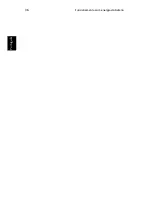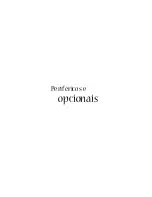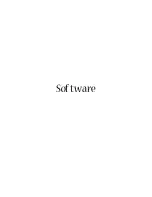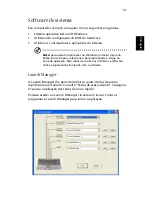45
Eng
lis
h
P
o
rt
ug
uê
s
Expansão dos principais componentes
Seu computador foi concebido para proporcionar alto desempenho.
Entretanto, com o tempo, pode ser que suas aplicações necessitem de
mais capacidade computacional. Por este motivo, pode-se expandir os
principais componentes.
Nota:
entre em contacto com um revendedor autorizado para
efectuar a expansão dos principais componentes.
Expansão de memória
A memória é expansível a 2 GB com soDIMMs (Small Outline Dual
Inline Memory Modules) de 256/512-MB ou 1 GB standard da indústria.
O computador suporta SDRAM de DDR (Double Data Rate).
Existem duas ranhuras de memória no computador, uma das quais é
utilizada pela memória standard. Poderá expandir a memória instando
um módulo de memória no slot disponível.
Instalação de memória:
1
Desligue o computador. Certifique-se de que o adaptador CA
esteja desligado e, a seguir, remova a bateria.
2
Inverta o computador para aceder ao compartimento de memória
na parte inferior do computador. Remova o parafuso da porta do
compartimento de memória e, então, levante e remova a porta.
Summary of Contents for Aspire 1350
Page 1: ...Acer Aspire Série 1350 Manual do Utilizador ...
Page 6: ...vi Português ...
Page 10: ...x Português ...
Page 11: ...Familiarize secom seu computador ...
Page 39: ...Funcionamento com energia da bateria ...
Page 46: ...Funcionamento com energia da bateria 36 Português ...
Page 47: ...Periféricos e opcionais ...
Page 57: ...Transporte do seu computador ...
Page 65: ...Software ...
Page 69: ...Solução de Problemas ...
Page 75: ...Apêndice A Especificações ...
Page 76: ...Este apêndice relaciona as especificações gerais do seu computador ...
Page 80: ...Apêndice A Especificações 70 Português ...
Page 81: ...Apêndice B Avisos ...
Page 82: ...Este apêndice relaciona os avisos gerais sobre seu computador ...
Page 92: ...Apêndice B Avisos 82 Português ...
Page 96: ...86 Português ...